Blu-ray'i AVI'ye Dönüştürmek İçin Temel Öğreticiler
Blu-ray bir disk veri depolama biçimidir. Bu format türü, HD ve UHD videoları depolamak için uygundur. Kısacası kullanıcılar videoları yüksek kalitede izleyebilirler. Ancak Blu-ray'in bazı nedenlerden dolayı sakıncalı olabileceği gerçeğini de göz ardı edemeyiz. Videoları veya filmleri oynatmadan önce her şeyi hazırlamak zaman alıcıdır. Öte yandan, bir AVI dosyası size en iyi çözümü verebilir. Hemen hemen tüm cihazların AVI formatını desteklediğini ve bu formatı erişilebilir hale getirdiğini hepimiz biliyoruz. Bu şekilde, Blu-ray'in AVI formatına dönüştürülmesi önerilecektir. Bu nedenle, Blu-ray'i ISO formatına nasıl dönüştüreceğinizi öğrenmek istiyorsanız, bu makaleyi okumaya devam edin. En dikkate değer olanı vereceğiz Blu-ray'dan AVI'ya dönüştürücüler.
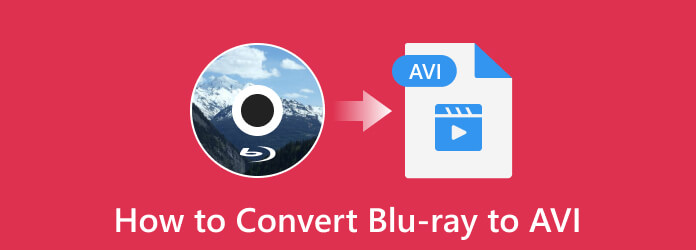
Bölüm 1. Blu-ray'i AVI'ye Dönüştürmenin Nedenleri
Teknik olarak, Blu-ray hem yüksek çözünürlüklü hem de yüksek tanımlı videoya sahiptir. Blu-ray videolarını/filmlerini mükemmel kalitede ayıklamak için Blu-ray filmi AVI'ye dönüştürmeniz gerekir. PC'de standart tanımlı video izlerken, AVI yaygın bir kapsayıcı dosya biçimidir. DivX video formatının 3'ten 6'ya kadar olan sürümleri, onu kapsayıcı olarak kullanır. AVI dosyaları ayrıca çeşitli video ve ses akışları içerebilir. DivX® video sıkıştırma teknolojisinin yardımıyla küçük bir dosya boyutunu korurken mükemmel video kalitesi görüntüleyebilirler. Ayrıca, yapmanız gereken en çok tavsiye edilen eylemdir. Blu-ray'i AVI filmlerine dönüştürmeniz için başka nedenler de burada.
- • Diskin hasar gördüğü veya çizildiği zamanlar olabilir. Harici bir sürücünün Diski okuyabilmesinin nedenlerinden biri de budur.
- • AVI biçimi, bir DivX codec bileşeniyle ilişkilidir. Yüksek görsel kaliteyi yönetirken videoyu daha küçük bir boyuta sıkıştırmasıyla bilinir.
- • AVI, çoğu aygıtla çalışan, Windows için popüler ve yaygın olarak kullanılan bir video biçimidir.
- • JAVA codec'i, İnternet bağlantısı ve diğer faktörler, Blu-ray filmlerin sınırlamalarından yalnızca birkaçıdır.
Bölüm 2. Blu-ray'i AVI'ye Dönüştürmenin Etkili Yolu
Blu-ray'i AVI'ye mükemmel bir şekilde dönüştürmek için şunu kullanın: Tipard Blu-ray Dönüştürücü. Bir Blu-ray filmi AVI formatına dönüştürme yöntemi basittir. Bunun nedeni, programın sezgisel bir arayüz ve basit adımlar sunabilmesidir. Bununla, acemi olsanız bile programı çalıştırabilirsiniz. Bunun dışında Tipard Blu-ray Converter, MP4, VOB, MKV, WMV, MOV ve daha fazlası dahil olmak üzere çeşitli video formatlarını destekler. Ayrıca, tüm Blu-ray diski veya Blu-ray klasörünü kayıpsız AVI'ye dönüştürmek için yazılımı kullanabilirsiniz. Blu-ray filmdeki tüm orijinal ses parçaları ve altyazılar bu AVI dosyasına dahildir. Çıktının video kalitesi, Blu-ray diskin orijinal içeriği ile eşittir. Ayrıca, sahip olabileceğiniz en iyi deneyimlerden biri de dönüşüm hızıdır. Çevrimdışı programı kullanırken, Blu-ray filmleri AVI formatına diğer dönüştürme yazılımlarından 30 kat daha hızlı dönüştürebilirsiniz. Bu şekilde, Blu-ray'in AVI'ye dönüştürülmeyeceğinden emin olabilirsiniz.
Temel Özellikler:
- • Blu-ray'i kayıpsız AVI'ye dönüştürün.
- • Dönüştürme işlemi diğer programlardan 30 kat daha hızlıdır.
- • Blu-ray filmlerden ses dosyalarını kopyalayın.
- • Videoları sıkıştırmak, GIF'ler oluşturmak, videoları geliştirmek ve daha fazlası için bir Araç Kutusu sunar.
1. AdımIndirin ve yükleyin Tipard Blu-ray Dönüştürücü Mac veya Windows bilgisayarlarda. Ardından, yükleme işleminden sonra yazılımı başlatın. Programı kullanmadan önce diskin cihazınıza takılı olduğundan emin olmalısınız.
2. Adımseçmek Sökücü arayüz zaten göründüğünde üst arayüzdeki seçenek. Ardından, Blu-ray yükle dönüştürmek istediğiniz Blu-ray filmine göz atma seçeneği.
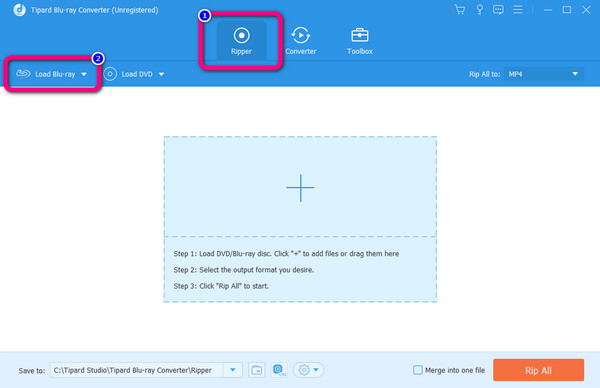
3. AdımArdından, hepsini kopyala seçeneği. Seçin AVI format seçeneğinden format. Videonuz için istediğiniz çözünürlüğü de seçebilirsiniz. Son olarak, tıklayın Tümünü Kopyala Arayüzün sağ alt köşesindeki düğme. Bu şekilde dönüştürme işlemi başlayacaktır.
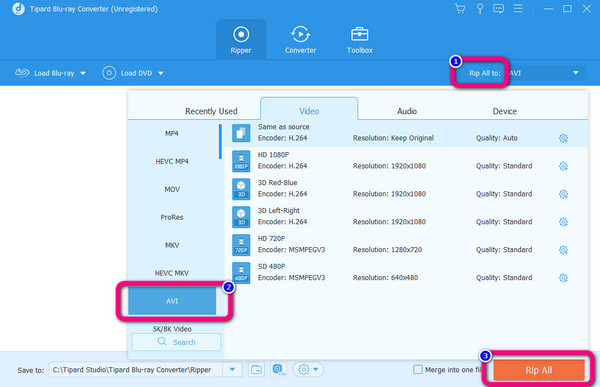
Bölüm 3. Blu-ray'i AVI'ye Dönüştürme
Filmlerinizi AVI'ye dönüştürmek için kullanabileceğiniz diğer Blu-ray'den AVI'ye dönüştürücüleri burada bulabilirsiniz. Lütfen 3'ü kontrol edin Blu-ray kopyalama yazılımı ve yırtıcılar.
1. WinAVI
A WinAVI Blu-ray Ripper PC'nizde Blu-ray'i AVI'ye dönüştürmek için harika bir seçenektir. Tercih ettiğiniz Blu-ray filmler AVI formatında saklanabilir. WinAVI Blu-ray Ripper, herhangi bir Blu-ray diski video formatlarına dönüştürebilir. AVI, FLV, MP4, MOV, WMV ve 3GP'nin yanı sıra rip Blu-ray DVD'leri içerir. HD formatları da mevcuttur. Ayrıca MP3, AAC, OGG, MKA, M4A ve Zil Sesleri gibi ses dosyası türlerini dönüştürebilir. Ayrıca iPad, iPhone, Apple TV, Cep telefonu, PSP ve diğerleri gibi taşınabilir medya oynatıcılara dönüştürür. Ancak özellikleri sınırlıdır. Tüm özelliklerini deneyimlemek için yazılımı satın almalısınız.
1. Adım İndirme ve başlatma WinAVI Blu-ray Ripper bilgisayarınızda. Bundan sonra, tıklayın Blu-ray Sürücüsünden Dönüştür arayüz göründüğünde seçeneği. Ardından, Blu-ray filmi programa yerleştirin.
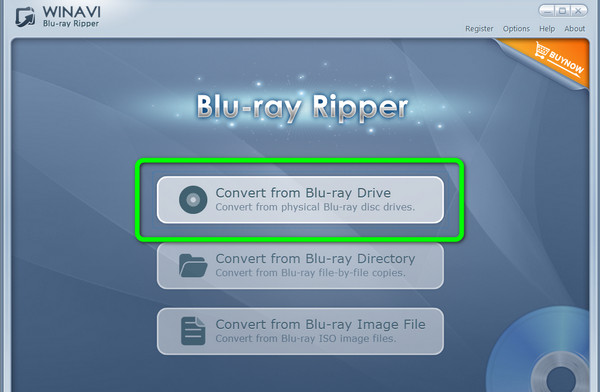
2. Adım Bundan sonra, Ortak Video Dosyası seçenek. Ardından, seçin AVI Dosyası biçim. sonra tıklayın OK.
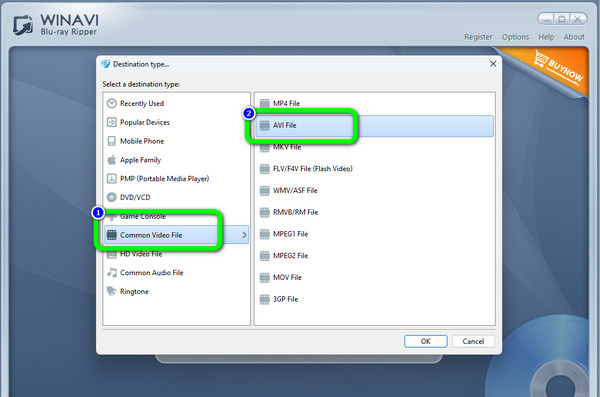
3. Adım Son adım için, Başlama dönüştürme işlemini başlatmak için düğmesine basın. Kopyalama hakkında daha fazla bilgi edinmek için buraya tıklayın AVI DVD.
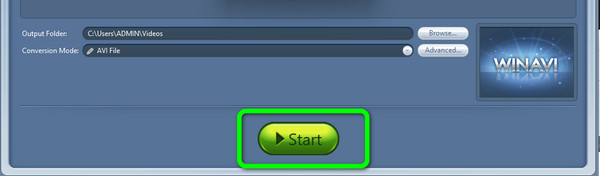
2. Ücretsiz Blu-ray Oynatıcı
Blu-ray'den AVI'ye dönüştürücülerin en iyilerinden biri Ücretsiz Blu-ray Ripper. Herhangi bir Blu-ray'i AVI, MP4, MKV ve ses ve video dosyası türlerine dönüştürebilir. Blu-ray, birkaç taşınabilir cihaza da aktarılabilir. Ayrıca, çok sayıda çıktı video dosyası parametresini değiştirmenizi kolaylaştırır. Ayrıca tüm kullanıcıların işini kolaylaştıran basit bir arayüze sahiptir. Ancak, bu yazılımdan daha fazla özellik almak için bir abonelik planı satın almanız veya edinmeniz gerekir. Blu-ray'i AVI'ye dönüştürmek için aşağıdaki basit kılavuzu izleyin.
1. Adım Yükleme işleminden sonra, başlatın Ücretsiz Blu-ray Oynatıcı. Bir sonraki adıma geçmeden önce, diskin zaten cihazda olduğundan emin olun. Ardından, Yük diski Blu-ray filmi eklemek için ana arabirimden seçenek.
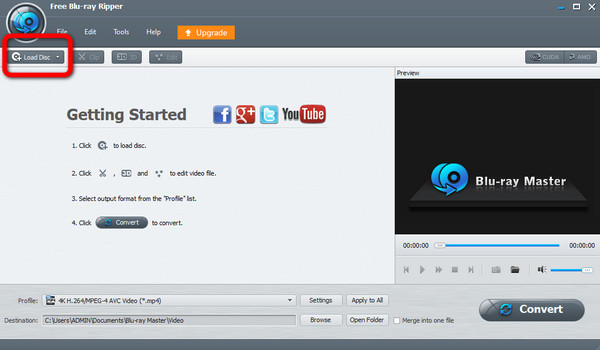
2. Adım Bir sonraki adım, Profil Bilgileri seçeneği. Seçin Genel Video seçeneğini seçin ve AVI biçimini tıklayın. Ardından, dönüştürmek Dönüştürme prosedürünü başlatmak için düğmesine basın.
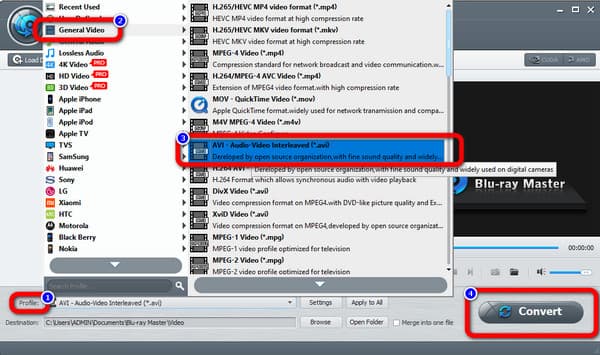
3. VideoByte BD-DVD Dönüştürücü
Bilgisayarınızda kullanabileceğiniz başka bir dönüştürücü VideoByte BD-DVD Dönüştürücü. Blu-ray'i AVI dosyaları da dahil olmak üzere 300'den fazla formata dönüştürebilir ve kopyalayabilir. Ayrıca VideoByte Blu-ray Ripper, kaliteden ödün vermeden dönüştürmeyi hızla tamamlayabilir. Bu, yüksek video kalitesinde film izlemenin keyfini çıkarmaya devam edebileceğiniz anlamına gelir. Ayrıca, çoğu gadget ile çalışır. PS4, Apple, Android, cep telefonları ve tabletleri içerir. Ek olarak, 2D - 3D dönüşümü VideoByte BD-DVD Ripper tarafından etkinleştirilir. Ancak VideoByte'ın dezavantajları vardır. Dosya boyutu büyüktür. Bu nedenle, yeterli bilgisayar depolama alanınız olduğundan emin olun. Yeterli alanınız yoksa yazılım iyi performans göstermez.
1. Adım Programı indirdikten sonra cihazınızda başlatın. Ardından, Sökücü Ana arayüzden seçenek. Blu-ray filmi eklemek için Yük diski seçenek. Ancak bundan önce, diski sürücüye takmış olduğunuzdan emin olmalısınız.
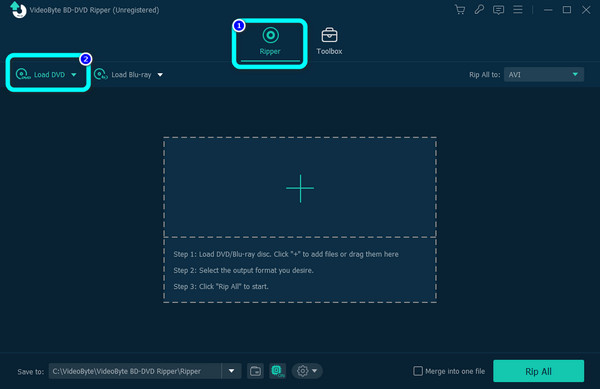
2. Adım Ardından, videoyu AVI'ye dönüştürmek için şuraya gidin: Tümünü Şuraya Kopyala seçenek. Bundan sonra, AVI format seçeneğinden format. Dönüştürme işlemini başlatmak için tıklayın Tümünü Kopyala seçeneği.
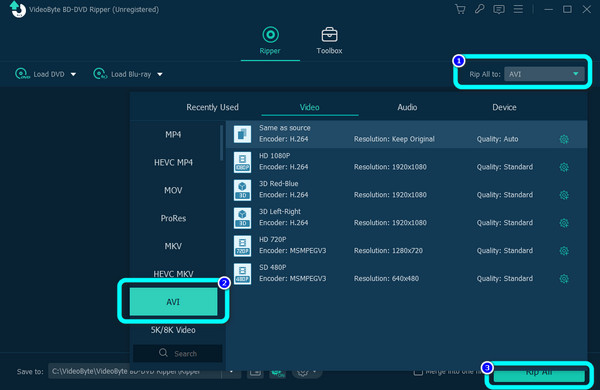
Bölüm 4. Blu-ray'i AVI'ye Dönüştürme Hakkında SSS
AVI dosyaları nasıl oynanır?
AVI dosyasını oynatmak kolaydır. Tek yapmanız gereken bilgisayarınızda Windows Media Player'ı başlatmak ve AVI dosyasını açmak. Diğer medya oynatıcılar ayrıca VLC, QuickTime ve daha fazlası gibi AVI dosyalarını da oynatabilir.
AVI'den Blu-ray'e dönüştürücü var mı?
Evet var. Kullanabilirsiniz Tipard Blu-ray Oluşturucu. Bu çevrimdışı yazılım, AVI'yi Blu-ray'e verimli bir şekilde dönüştürme yeteneğine sahiptir. Ayrıca AVI'nin yanı sıra çeşitli video formatlarını da destekler. MOV, AVI, MP4, M4V, MKV ve daha fazlasını içerir.
Bir videoyu Blu-ray diske dönüştürdüğünüzde, işlem sırasında video kalitesi düşer mi?
Kesinlikle hayır. gibi doğru yazılımı kullandığınızdan emin olun. Tipard Blu-ray Oluşturucu. Ayrıca, veri ve medya dosyalarını Blu-ray'e yazarken uygun ayarları göz önünde bulundurun. Program, kaliteden ödün vermeden videolarınızı Blu-ray'e dönüştürebilir ve kopyalayabilir.
Sonuç
Riplemek/dönüştürmek istiyorsanız bu gönderideki cevabı alabilirsiniz. Blu-ray'dan AVI'ya kaliteyi kaybetmeden. Ayrıca, tüm programlar kanıtlanmış ve test edilmiştir. Bu şekilde istediğiniz sonuca ulaşmanızı sağlayabilirsiniz. Ayrıca, anlaşılması kolay bir yöntemi tercih ediyorsanız, Tipard Blu-ray Dönüştürücü.







